なんてお考えではありませんか?
XMにはデモ口座が用意されており、架空の資金を使ってリアル口座と同じ環境で取引することが可能です。
デモ口座なので、もちろんトレードリスクはゼロ!
しかも、XMのデモ口座はメールアドレスだけで簡単に開設できるので、初心者ならぜひとも活用したいところ。
そこで今回は、XMデモ口座を利用するメリットをはじめ、口座開設方法や具体的な使い方をわかりやすく解説していきます。
デモ口座利用時の注意点もまとめているので、この記事を読めばXMデモ口座を120%使いこなすことができますよ!
- XMのデモ口座はメールアドレスだけで開設できる
- 口座タイプは「スタンダード口座」と「XM Zero口座」の2種類のみ
- 1つのメールアドレスで5口座まで申請可能
- プラットフォームはもちろんMT4・MT5
- ただし、リアル口座と混合しやすいので要注意!
- デモ口座はゲーム感覚になりやすいので、緊張感を持って取引することが大切
目次
XMデモ口座を利用するメリット

デモ口座とは、架空の資金を使ってトレードできる口座のこと。
「最初からリアル口座でトレードした方が覚えやすいのでは?」という人も多いですが、XMのデモ口座には以下のメリットがあります。
- リアル口座と同じ状況で取引できる
- 簡単に口座開設できる
そのため、XMを初めて使う人はもちろん、トレードに慣れていない初心者なども、まずはデモ口座で慣れるのがおすすめです。
メリット1. リアル口座と同じ状況で取引できる
XMデモ口座では、リアル口座(本番環境)と全く同じ状況で取引することができます。
FX通貨をはじめ、貴金属や商品CFD、インデックス先物銘柄、仮想通貨も取引可能!
プラットフォームもMT4・MT5を使って取引できるため、「MT4・MT5を使いこなせない…」という人にもおすすめです。
また、操作ボタンや取引手順もリアル口座と同じなので、デモ口座に慣れておけば本番環境ので迷う心配もありません。
メリット2. 簡単に口座開設できる
XMのデモ口座は誰でも簡単に開設することができます。
デモ口座の開設に必要なものは「メールアドレス」のみ。
リアル口座のような「本人確認」や「住所確認」は必要ないので、気軽な気持ちで開設、利用することができます。
また、口座開設後はすぐに取引を始めることが可能。
思い立ったタイミングでサッと取引できるのも、大きなメリットといえるでしょう。
XMデモ口座とリアル口座の違い
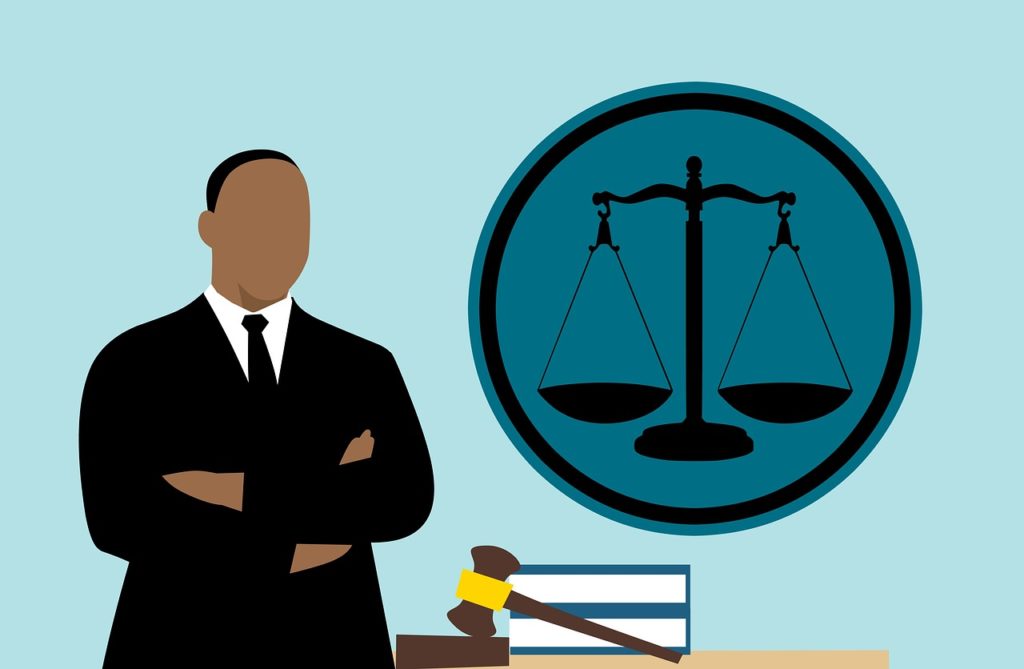
XMのデモ口座は、限りなくリアル口座に近い状態です。
ただし、「100%完全に同じ」というわけでなく、リアル口座と仕様が異なる点もあります。
また、実際の資金を使うわけではないので、精神面でも大きな違いが生まれやすいといえるでしょう。
- マイクロ口座が利用できない
- 有効期限がある
- レバレッジ制限がない
- 市場への影響がない
- 心理的なストレスがない
1. マイクロ口座が利用できない
XMのリアル口座には、以下3種類の口座タイプがあります。
- スタンダード口座
- マイクロ口座
- XM Zero口座
これに対し、XMデモ口座で選択できる口座は以下2種類となり、「マイクロ口座」が存在しません。
- スタンダード口座
- XM Zero口座
ただ、スタンダード口座とマイクロ口座の違いは「ロット単位」と「最大取引量」のみ。
そのため、マイクロ口座を検討している人は、スタンダード口座を開設すれば問題ありません。
| マイクロ口座 | スタンダード口座 | XM Zero口座 | |
| 最大レバレッジ | 888倍 | 888倍 | 500倍 |
| ロット単位 | 1,000通貨 | 100,000通貨 | 100,000通貨 |
| 最大取引量 | 100ロット | 50ロット | 50ロット |
| 最小取引量 | 0.01ロット | 0.01ロット | 0.01ロット |
| 最低入金額 | 5ドル | 5ドル | 100ドル |
| 取引手数料 | 無料 | 無料 | 片道5ドル (1ロット取引毎) |
| 注文方法 | STP | STP | ECN |
| ボーナス | あり | あり | なし |
2. 有効期限がある
XMデモ口座は、無料で半永久的に利用することが可能です。
ただし、最後のログインから90日間以上取引がなかった場合、デモ口座は期限切れとなり閉鎖されます。
閉鎖になった場合は、新たにデモ口座を開設すれば良いのですが、一度期限切れとなった口座を復活させることはできません。
デモ口座を継続して使いたい場合は、定期的にログインする必要があります。
3. レバレッジ制限がない
XMのリアル口座では、有効証拠金が一定の割合に達すると、レバレッジ制限がかかる仕組みになっています。
しかし、デモ口座にはレバレッジ制限がありません。
そのため、より本番環境に近づけたい場合は、有効証拠金を意識しながら取引する必要があります。
4.市場への影響がない
リアル口座で膨大な量の取引を行なった場合、市場に影響を与え、価格が変動する可能性がありますよね。
XMデモ口座では、レートもリアル口座と同じものを利用しています。
しかし、デモ口座で出された注文は市場に出回ることがないため、市場に影響を与えることも一切ありません。
そのため、市場を気にせず取引することができます。
5. 心理的なストレスがない
XMデモ口座とリアル口座の大きな違いといえるのが、心理状態です。
リアル口座の場合、自分の資金を入金して取引を行うため、少しでも損失が出れば、取り返そうと感情的になりがちです。
また、「損をしたくない」という思いからレートを常に気にしたり、必要ない取引を行なってしまったりするケースも少なくありません。
一方、デモ口座の場合は実際のお金を使用しないため、膨大な損失が発生したとしてもストレスを感じることは一切ありません。
つまり、心理状態はデモ口座で練習することができないのです。
XMデモ口座の開設方法

XMデモ口座は、リアル口座との細かな違いはあるものの、XMの取引に慣れるには絶好の環境となります。
そのため、本番環境に少しでも不安がある人は、XMデモ口座を積極的に活用するべきです。
XMデモ口座はメールアドレスだけで簡単に開設することができるので、さっそく使ってみましょう!
メールアドレス

XMの公式サイトへアクセスし、画面左下にある赤いボタン「デモ口座開設」をクリックします。

するとデモ口座の登録画面が表示されるので、「名前」「姓」「都道府県・市」「電話番号」「メールアドレス」「希望言語」を入力します。
ちなみに、「名前」「姓」「都道府県・市」はアルファベットでの入力が必要です。
*記入例
- 名前・・・太郎 → Taro
- 姓・・・為替→ Kawase
- 都道府県・市・・・東京都渋谷区 → Shibuya-ku, Tokyo

次にデモ口座の詳細を入力していきます。
希望の「プラットフォームタイプ」「口座タイプ」「基本通貨」「レバレッジ」「投資額」を入力してください。
その後口座パスワードを入力し、「デモ口座開設」をクリックしましょう。
*チェクボックスは必要に応じて印を入れてください。
ちなみに、XMデモ口座で選択できるのは「スタンダード口座」と「XM Zero口座」の2種類のみです。

また、投資額は自由に選択して問題ありません。


すると確認メールだ届くので、本文中にある「こちら」もしくは「Eメールアドレスをご確認ください。」をクリックします。

するともう一度メールが届きます。
このメールには「デモ口座のID」と「サーバー名」が記載されているので、忘れずに控えておきましょう。
*ID・サーバー名は、デモ口座のログイン時に必ず必要になります。
XMデモ口座の使い方

XMのデモ口座開設後は、すぐに取引を始めることができます。
取引にはMT4・MT5をダウンロードする必要がありますが、すでにダウンロードしてある場合はそのままログインが可能。
また、パソコンであればダウンロード不要の「Webトレーダー」も利用できるので、自分が使いやすい環境を用意しましょう。
- MT4/MT5のダウンロード方法
- ログイン方法
- 取引方法
1. MT4/MT5のダウンロード方法
MT4・MT5は、「口座開設時のメール」もしくは「XMの公式サイト」からダウンロードすることができます。

デモ口座開設時に届いた確認メール(ID・サーバー名が記載されているもの)を開き、「XMTrading取引プラットフォームをダウンロード」をクリックします。

もしくは、XM公式サイトにある「プラットフォームダウンロードセンター」をクリックしてください。

するとMT4・MT5のダウンロード画面になるので、「ダウンロードしたいアプリケーション」をクリック。
あとは画面の指示に従ってダウンロードを完了させましょう。
アプリケーションを直接ダウンロードしたくない場合は、「MT4(MT5)Web Trader」をクリックしてください。
2. ログイン方法

ダウンロードしたMT4(MT5)もしくはWeb Traderを開くと、このようなログイン画面が表示されます。
デモ口座開設時に発行された「口座ID」「パスワード」を入力し、該当の「サーバー名」を選択してください。
最後に「YES」をクリックすれば、ログイン完了することができます。
3. 取引方法
XMデモ口座の取引方法は、リアル口座と全く同じです。
ここでは、MT4の基本的な取引方法をご紹介します。

チャート画面の左上にある「①新規注文ボタン」もしくは画面左側の「②通貨ペア一覧」、「③ワンクリック取引」のいずれかをダブルクリックします。
ちなみに、ワンクリック取引画面は「オプション」「ワンクリック取引」で表示することができます。


注文画面を開いたら、まずはいちばん上の通貨ペアが正しいことを確認します。
その後、「数量」「決済逆指値」「決済指値」を入力し、「注文種別」を選択してください。
内容に間違いがなければ、そのまま「Sell by Market(もしくはBuy by Market)」をクリックして注文を完了させましょう。
ちなみに、MT4で利用できる注文種別は以下の3種類です。
- 成行注文
- 指値注文
- 逆指値注文

リアル口座のプラットフォームとデモ口座のプラットフォームは非常に似ているので、「気がついたらリアル口座で取引していた…」というケースも少なくありません。
そのため、必ず画面右上に記載されている「Demo Account」をいう文字を確認してから取引するようにしましょう。
 XMの登録・口座開設と使い方を徹底解説!
XMの登録・口座開設と使い方を徹底解説!
XMデモ口座を利用する際の5つの注意点
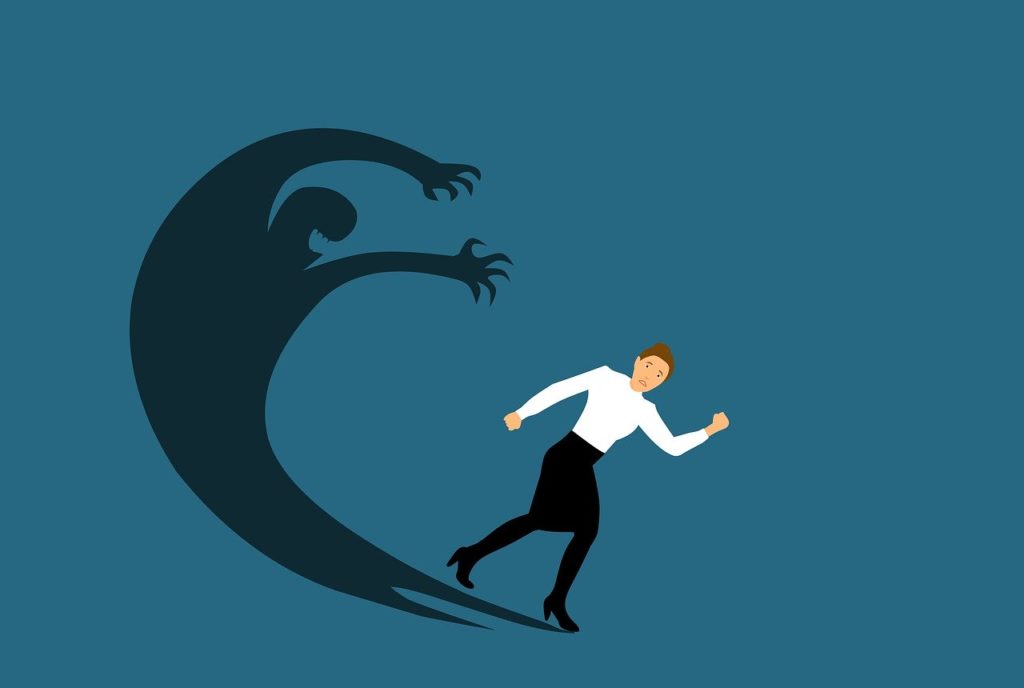
XMデモ口座での取引は全て架空なので、実際に損益が出ることはありません。
つまり、ユーザーのリスクはゼロです。
とはいえ、使い方を間違えるとデモ口座ならではのメリットが得られないため、以下5つの注意点をしっかりと認識しておきましょう。
- 最小取引サイズが100,000通貨
- レバレッジの変更や追加入金はできない
- 開設できる口座数は5つまで
- ゲーム感覚になりやすい
- 利益が出ても出金できない
注意1.最小取引サイズが100,000通貨
XMデモ口座にはマイクロ口座がなく、選択できるのはスタンダード口座もしくはZM Zero口座のみです。
そのため、1ロットのサイズが「10万通貨」とやや大きくなります。
| スタンダード口座 | XM Zero口座 | |
| 最大レバレッジ | 888倍 | 500倍 |
| ロット単位 | 100,000通貨 | 100,000通貨 |
| 最大取引量 | 50ロット | 50ロット |
| 最小取引量 | 0.01ロット | 0.01ロット |
| 最低入金額 | 5ドル | 100ドル |
| 注文方法 | STP | ECN |
最小取引量は0.01ロットとなりますが、小口取引の感覚は掴みにくいといえるでしょう。
注意2.レバレッジの変更や追加入金はできない
XMデモ口座は、口座開設後に「レバレッジ変更」および「追加入金」をすることができません。
レバレッジ変更や追加入金をしたい場合は、新たにデモ口座を開設し直す必要があります。
そのため、デモ口座開設時の入力事項は、よく考えて入力するようにしましょう。
注意3.開設できる口座数は5つまで
XMのリアル口座では、1アカウントにつき最大8口座まで追加することができます。
しかし、デモ口座は追加ができません。
とはいえ、1つのメールアドレスで5口座まで申請ができるので、特段問題にはならないと思います。
また、異なる口座タイプやプラットフォームで申請することもできるので、いろいろ使ってみると良いでしょう。
注意4.ゲーム感覚になりやすい
デモ口座は気軽に利用できる反面、どうしてもゲーム感覚になってしまうというデメリットもあります。
どんなに損失が大きくなろうと、実際に損をすることはないので、緊張感が欠けるてしまうのです。
そのため、人によっては成長につながりにくいといえます。
注意5.利益が出ても出金できない
デモ口座では取引で得た利益を出金することはできません。
よく考えれば当たり前のことですが、中には「利益分は出金できる」と思っている人も多いので注意してください。
XMデモ口座にログインできない原因と対処法
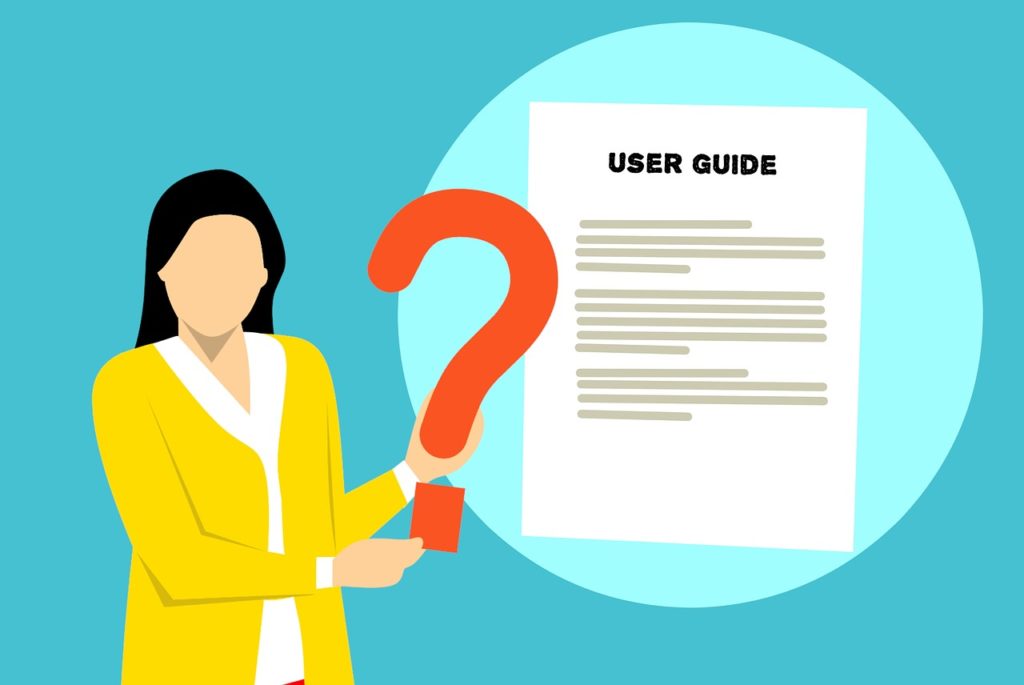
XMデモ口座を開設したものの、「うまくログインできない…」という人も少なくありません。
XMデモ口座にログインできない主な原因は以下の3つです。
- ログイン・パスワードが間違っている
- サーバーの選択が間違っている
- 既存アカウントにログインしている
万が一ログインができない場合は、順番に確認してみてくださいね。
原因1. ログイン(ID)・パスワードが間違っている
ログインできない原因で最も多いのが、ログイン(ID)・パスワード間違えです。
リアル口座と混合している場合もあるので、デモ口座のログインとIDを再度確認してみましょう。
ちなみに、XMデモ口座のログインについては、口座開設時のメールで確認することが可能です。

パスワードは確認ができないため、パスワードを忘れた場合はカスタマーサポートへしてみましょう。
XMの日本語サポートセンター:japanese.support@xm.com
原因2. サーバーの選択が間違っている
次に多いのが、サーバーの選択ミスです。
MT4・MT5へログインする際は「ログイン」「パスワード」のほかに「サーバー」を選択する必要があります。

サーバーの入力欄をクリックすれば一覧が表示されるので、その中から該当のサーバーを選択してください。
ちなみに、このサーバー名は口座開設時のメールで確認することが可能です。

原因3. 既存アカウントにログインしている
過去にMT4もしくはMT5をインストールしたことがある場合は、過去のアカウント情報が残っていてうまくログインできない可能性があります。

画面右上にある「ファイル」→「別の口座に切り替える」をクリックし、他の口座がないか確認してみましょう。
ここにデモ口座が表示されれば、そのままクリックすれば自動的にログインされます。
表示されない場合は「ログイン」をクリックし、再度ID・パスワード・サーバーを入力してください。
それでもログインできなければサポートへ問合せ
これら3つを対処してもログインできない場合は、自分で解決できない可能性が高いです。
一度XMのカスタマーサポートに問い合わせしてみましょう。
XMの日本語サポートセンター:japanese.support@xm.com
XMデモ口座まとめ

XMのデモ口座では、リアル口座と同じ環境で取引することが可能です。
「リアル口座と全く同じ」というわけではありませんが、プラットフォームや操作手順はリアル口座と変わりません。
もちろん、取引のリスクはゼロです!
そのため、本番環境に少しでも不安がある人は、積極的にデモ口座を活用するのがおすすめです。
また、XMのデモ口座は5つまで申請することができます。
異なる口座タイプやプラットフォームで申請することも可能なので、ぜひいろいろな環境で取引してみてくださいね!
- XMのデモ口座はメールアドレスだけで開設できる
- 口座タイプは「スタンダード口座」と「XM Zero口座」の2種類のみ
- 1つのメールアドレスで5口座まで申請可能
- プラットフォームはもちろんMT4・MT5
- ただし、リアル口座と混合しやすいので要注意!
- デモ口座はゲーム感覚になりやすいので、緊張感を持って取引することが大切
 XMのお得なボーナスとアフィリエイトをわかりやすく解説!
XMのお得なボーナスとアフィリエイトをわかりやすく解説!
 XMの特徴・評判・安全性を初心者にもわかりやすく解説!
→ XMの公式サイトはこちら
XMの特徴・評判・安全性を初心者にもわかりやすく解説!
→ XMの公式サイトはこちら









